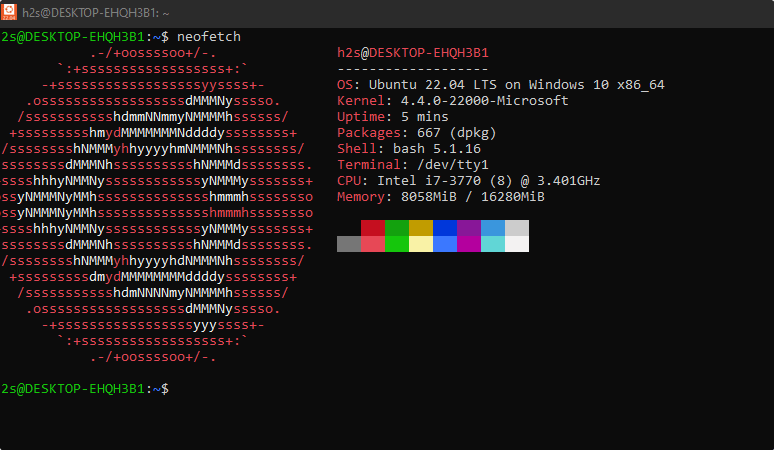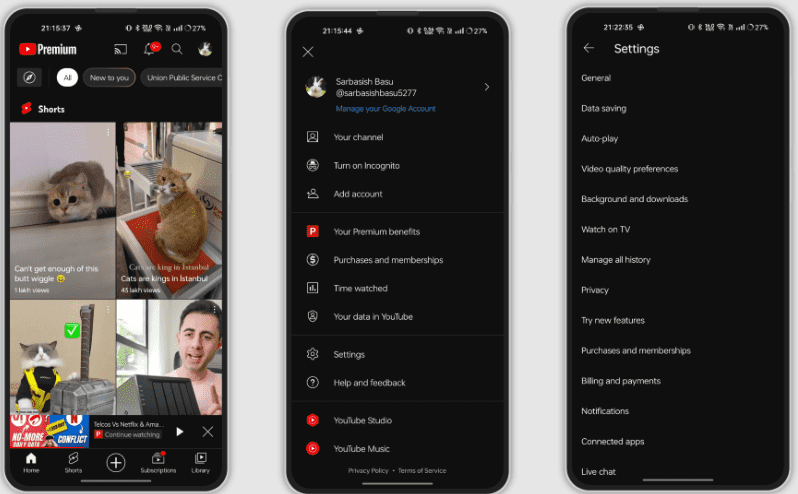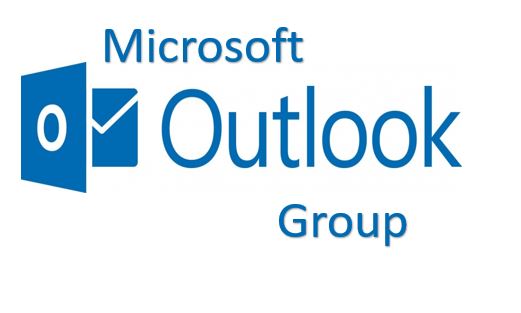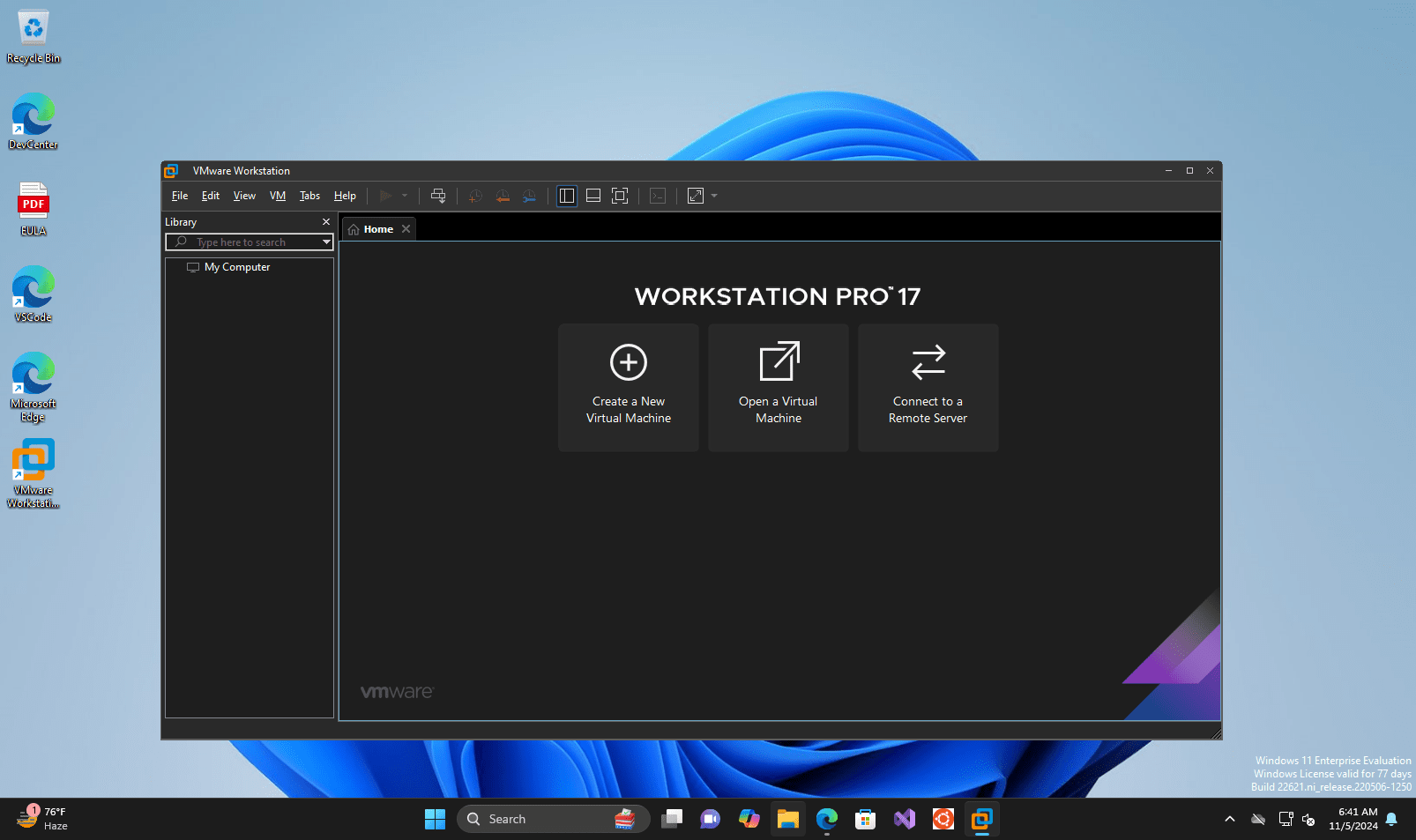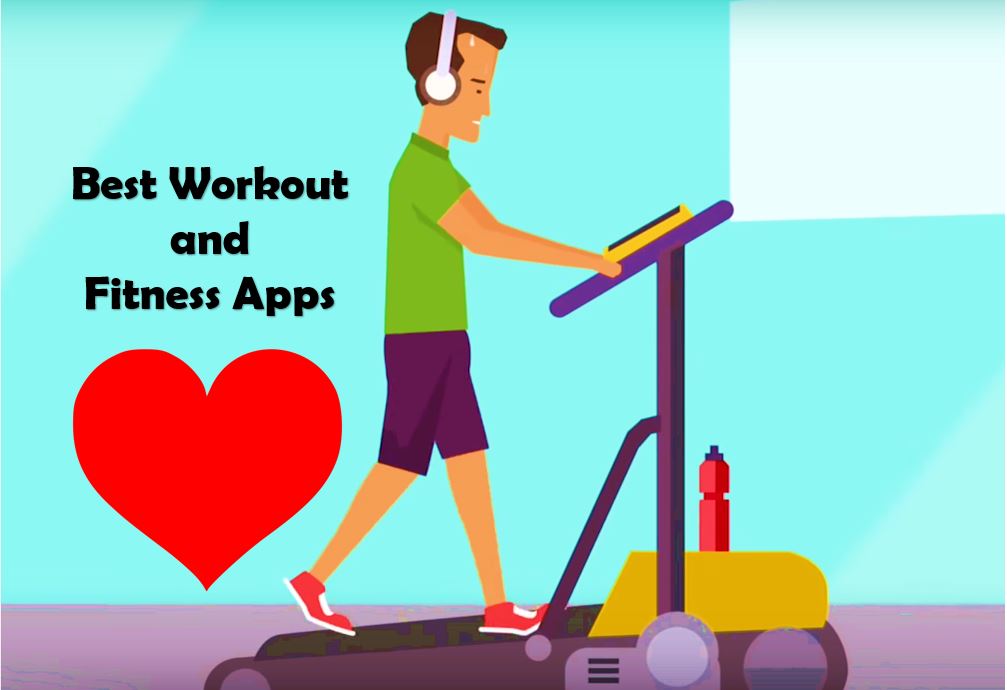私たちは皆、チャット中に公式文書からメッセージまで、多くのことを書きます。ネイティブまたは俗語の言語でのコミュニケーションと執筆は最近非常に簡単ですが、毎日出会うすべての要件について英語を書くのに快適なクラスのユーザーがいます。英語は話したり書くのが非常に難しい言葉ではありませんが、私たちは時々間違いをします。私たちが急いでいるとき、いくつかの間違いが私たちによって犯されるかもしれませんし、時には、間違ったものを誤ってタイプすることさえあるかもしれません。しかし、エラーのない英語を書くことは、常に優先されるべきものです。
エラーを見つけるために同じドキュメントを何度も何度も読んで数え切れないほどの時間を費やすことができれば、それを見つけられないかもしれません。そうであっても、英語を書くことの非常に小さな文法的な情報をすべて知っていない限り、小さな間違いを見逃すかもしれません。しかし、1日48時間はありません。つまり、ツールを使用して、時間を節約したり、生産性を高めることができるように、執筆のエラーを見つけることができます。あなたは、完璧な英語を書くのに役立つブラウザアドオンとデスクトップアプリであるGrammarlyについてすでに知っているかもしれません。
ただし、Androidデバイスに完璧な英語を書きたい場合は、呪文と文法チェックチュートリアルがここにあります。
従うべき手順
ステップ1:ダウンロードしてください文法キーボードAndroidデバイスのアプリ。 Androidデバイスでは、約100 MBまたはもう少し消費する必要があります。
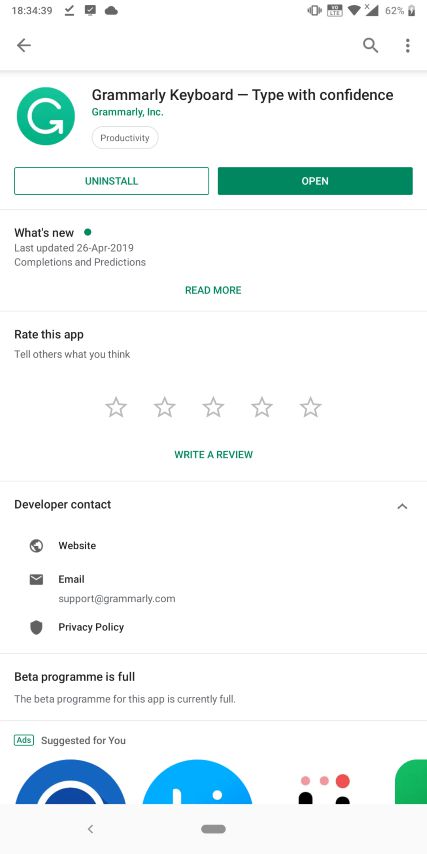
ステップ2:次に、アプリを開き、タップします。始めましょう'小さなセットアッププロセスから始めるボタン。その後、サインインするオプションが与えられますグーグル、Facebookまたはあなたのメール。ログインせずに、タップして続行することもできます。今じゃない'。
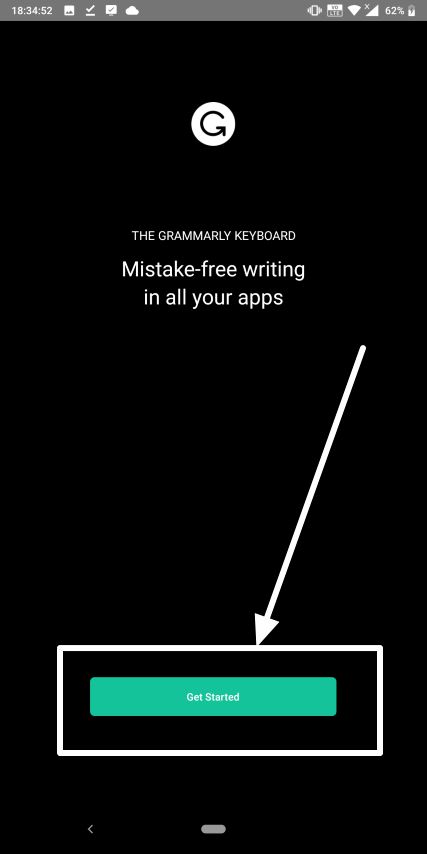
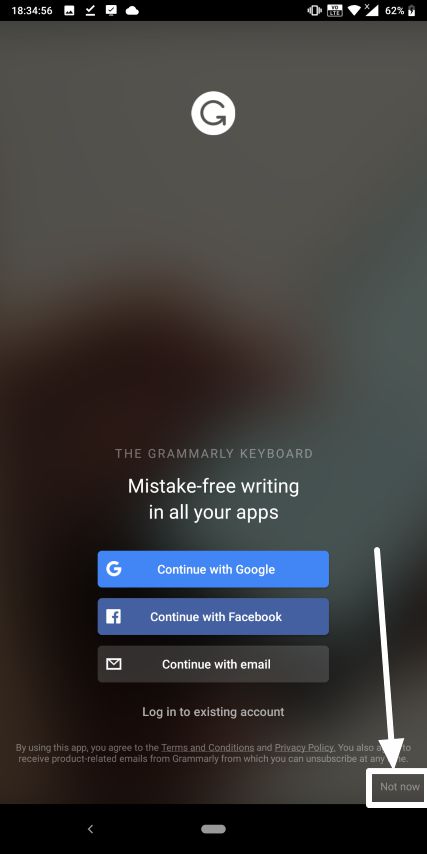
ステップ3:今すぐタップします入力方法を切り替えます'選択する「文法」表示されるキーボードのリスト。 Androidデバイスにインストールされているすべてのキーボードアプリを見つけることができるはずです。
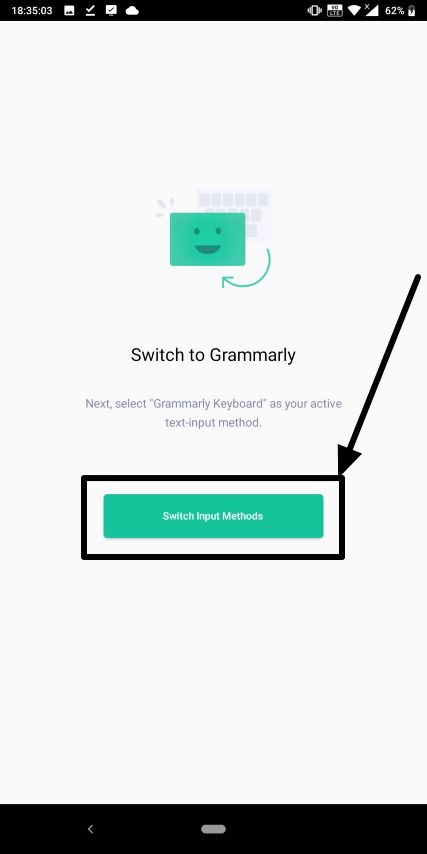
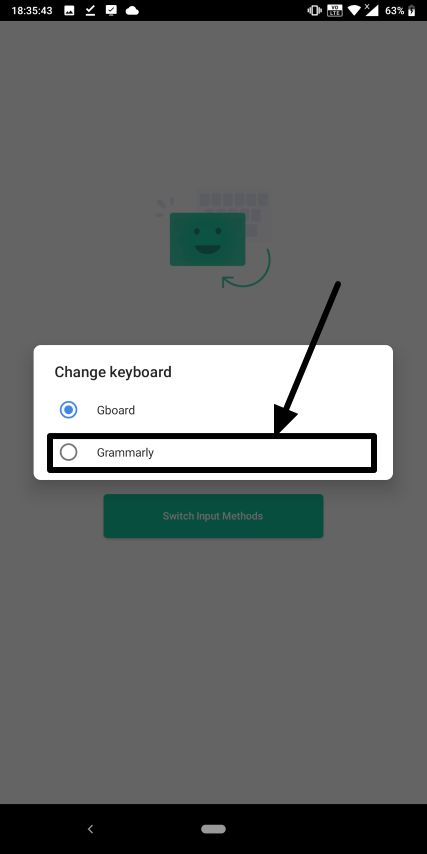
ステップ4:すべてが今設定されています。タップするだけですわかった'、今すぐセットアップを終了し、Grammarlyアプリを使用して完璧な英語を書き始めます。
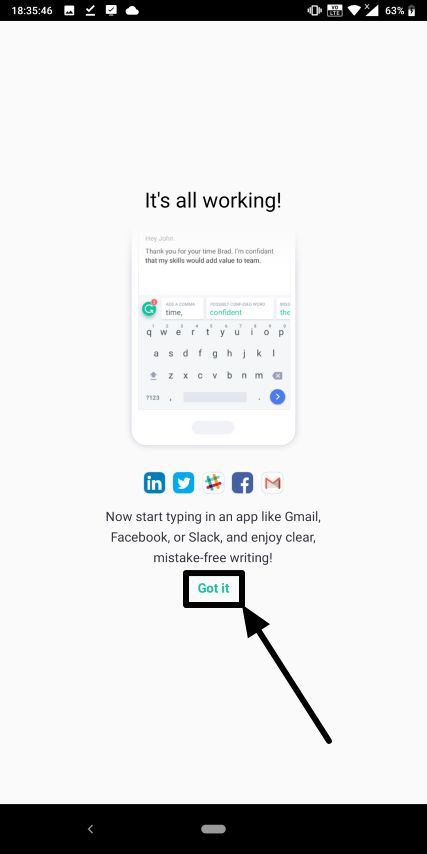
ステップ5:お気に入りのアプリに何かを書き始めてください。そうすれば、執筆内のエラーについて提案を受け続けます。なぜ正確にそれが間違っているのかを知ることさえできます。それをタップして提案を受け入れ、変更を適用してください。または、文法アイコンをタップして、エラーがどこにあるか、変更を適用するかどうかを見つけることもできます。
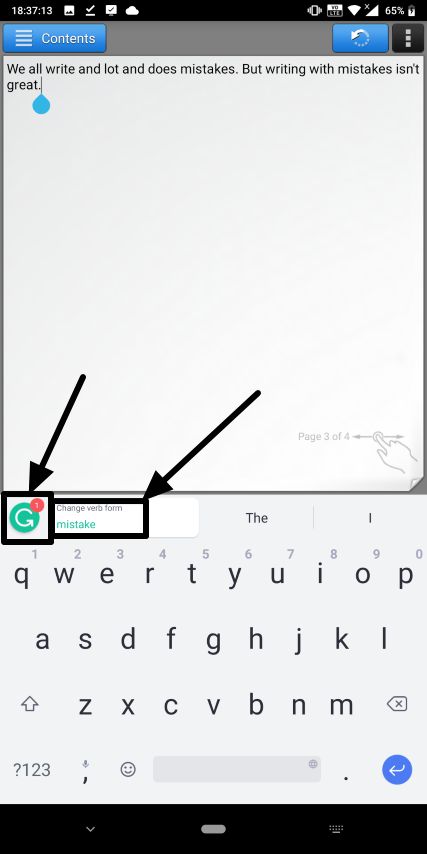
ステップ6:必要に応じて、変更を適用するか、単にタップすることができます'却下する'エラーを無視し、あなたの執筆を続けるために。

ステップ7:Grammarlyは、作成中にエラーを見つけて修正するための追加機能を備えた通常のキーボードアプリです。アプリを開くことで文法設定を開くこともでき、文法キーボードアプリのルック&フィールやその他の小さな設定を変更することもできます。 Gboardのような文法キーボードアプリのデフォルトのルックスと感触があるため、文法のキーボードで自宅にいるように感じることができます。
文法キーボードは素晴らしいですが、残念ながら、開発者は、Gboardや他の最も人気のあるキーボードアプリで一般的ないくつかのきちんとした機能を提供しないことでコーナーを切断していました。 Glide Typingは私のお気に入りの機能の1つであり、タイピングがずっと簡単になり、文法のキーボードで同じものが見つからなかったときは青から外れていました。クリップボード機能にも同じことが言えます。 Gboardだけで利用できる独自の機能であるため、翻訳と検索機能を期待することはできません。しかし、すべてのクラウドには銀色の裏地があり、お気に入りのキーボードアプリを使い続けることができます。
ステップ8:書き終了したら、Gboardのスペースバーボタンを長いタップして、入力メソッドを文法に変更します。キーボードを変更する方法は、実際に使用しているキーボードアプリによって異なる場合があります。ただし、スペースバーのボタンを長くタップすることは、キーボードを変更する最も一般的な方法です。これで、エラーを修正できます。
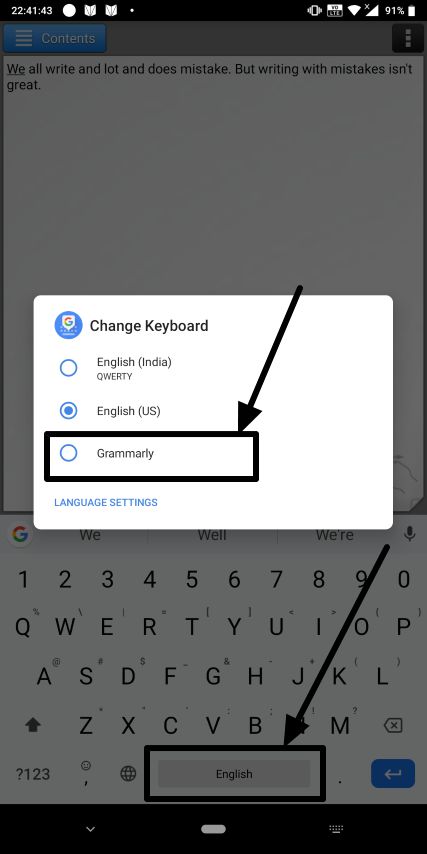
このようにして、ライブ補正オプションを使用することはできませんが、ライティングが完了したら変更を修正できるため、それは大したことではありません。
それだけでした。情報があなたに役立つことを願っています。他に何か言うことはありますか?以下で同じコメントをしてください。